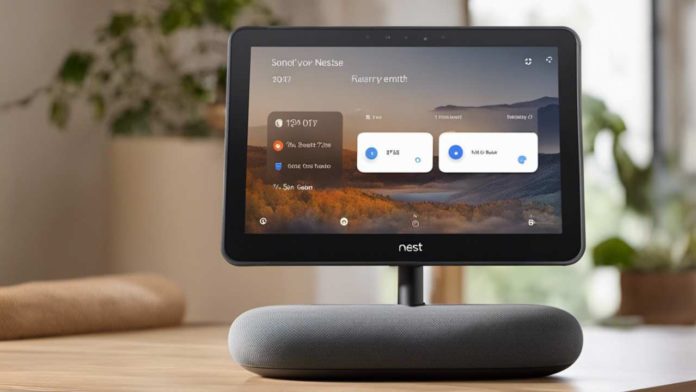Comment réinitialiser Google Nest Hub Max ?
Le Google Nest Hub Max est un assistant domestique intelligent doté d’un écran tactile de 10 pouces. Il offre une multitude de fonctionnalités, telles que la diffusion de vidéos, le contrôle des appareils connectés, la gestion des calendriers et bien plus encore. Cependant, il peut arriver que vous ayez besoin de réinitialiser votre Google Nest Hub Max pour diverses raisons, comme la résolution de problèmes techniques ou la revente de l’appareil. Dans cet article, nous vous expliquerons en détail comment réinitialiser votre Google Nest Hub Max.
Avant de réinitialiser votre Google Nest Hub Max
Avant de procéder à la réinitialisation de votre Google Nest Hub Max, il est important de prendre quelques précautions pour éviter la perte de données ou d’autres problèmes. Voici quelques points à prendre en compte :
1. Sauvegardez vos données
La réinitialisation de votre Google Nest Hub Max entraînera la suppression de toutes les données et les paramètres de l’appareil. Il est donc essentiel de sauvegarder toutes les données importantes, telles que les photos, les vidéos, les contacts, les événements du calendrier, etc. Vous pouvez utiliser le service de stockage en ligne de Google, Google Drive, pour sauvegarder vos données.
2. Déconnectez les services tiers
Si vous avez connecté des services tiers à votre Google Nest Hub Max, tels que Spotify, Netflix, YouTube, etc., assurez-vous de les déconnecter avant de procéder à la réinitialisation. Cela évitera tout accès non autorisé à vos comptes après la réinitialisation.
3. Notez vos paramètres Wi-Fi
Après la réinitialisation, vous devrez configurer à nouveau votre Google Nest Hub Max et le connecter à votre réseau Wi-Fi. Assurez-vous donc de noter les informations de connexion de votre réseau Wi-Fi, telles que le nom du réseau (SSID) et le mot de passe.
Comment réinitialiser votre Google Nest Hub Max
Une fois que vous avez pris les précautions nécessaires, vous pouvez procéder à la réinitialisation de votre Google Nest Hub Max. Voici les étapes à suivre :
1. Accédez aux paramètres
Tout d’abord, ouvrez l’application Google Home sur votre smartphone ou votre tablette. Assurez-vous que votre appareil est connecté au même réseau Wi-Fi que votre Google Nest Hub Max. Appuyez ensuite sur l’icône de votre appareil pour accéder à ses paramètres.
2. Accédez aux paramètres de l’appareil
Dans les paramètres de l’appareil, faites défiler vers le bas jusqu’à la section « Plus » et appuyez dessus pour afficher les options supplémentaires.
3. Réinitialisez l’appareil
Dans les options supplémentaires, vous trouverez l’option « Réinitialiser ». Appuyez dessus pour accéder aux paramètres de réinitialisation de votre Google Nest Hub Max.
4. Confirmez la réinitialisation
Une fois que vous avez accédé aux paramètres de réinitialisation, vous verrez une option pour confirmer la réinitialisation de votre Google Nest Hub Max. Appuyez sur cette option pour lancer le processus de réinitialisation.
5. Attendez la réinitialisation
Après avoir confirmé la réinitialisation, votre Google Nest Hub Max commencera le processus de réinitialisation. Cela peut prendre quelques minutes, alors soyez patient et ne débranchez pas l’appareil pendant ce temps.
6. Configurez à nouveau votre appareil
Une fois que la réinitialisation est terminée, votre Google Nest Hub Max reviendra à ses paramètres d’usine. Vous devrez maintenant le configurer à nouveau en suivant les instructions à l’écran. Assurez-vous de vous connecter à votre réseau Wi-Fi et de configurer les paramètres de base, tels que la langue et l’emplacement.
Conclusion
La réinitialisation de votre Google Nest Hub Max peut être nécessaire dans certaines situations, et il est important de suivre les étapes appropriées pour éviter tout problème. En prenant les précautions nécessaires et en suivant les étapes décrites dans cet article, vous pourrez réinitialiser votre Google Nest Hub Max en toute simplicité. N’oubliez pas de sauvegarder vos données importantes avant la réinitialisation et de noter les informations de connexion de votre réseau Wi-Fi. Une fois la réinitialisation terminée, vous pourrez profiter à nouveau de toutes les fonctionnalités de votre Google Nest Hub Max.
Avis de la rédaction
La réinitialisation du Google Nest Hub Max est une procédure simple et efficace pour résoudre les problèmes techniques ou préparer l’appareil à être revendu. En suivant les étapes décrites dans cet article, les utilisateurs pourront réinitialiser leur appareil en toute sécurité. Il est cependant important de noter que la réinitialisation effacera toutes les données et les paramètres de l’appareil, il est donc essentiel de sauvegarder les données importantes au préalable. Dans l’ensemble, le processus de réinitialisation du Google Nest Hub Max est convivial et permet aux utilisateurs de profiter pleinement de leur appareil.
FAQ
1. La réinitialisation du Google Nest Hub Max supprime-t-elle toutes les données ?
Oui, la réinitialisation du Google Nest Hub Max efface toutes les données et les paramètres de l’appareil. Il est donc important de sauvegarder les données importantes avant de procéder à la réinitialisation.
2. Comment sauvegarder les données du Google Nest Hub Max ?
Vous pouvez sauvegarder les données du Google Nest Hub Max en utilisant le service de stockage en ligne de Google, Google Drive. Transférez vos photos, vidéos et autres fichiers importants sur Google Drive avant de réinitialiser l’appareil.
3. Puis-je réinitialiser mon Google Nest Hub Max à distance ?
Non, vous ne pouvez pas réinitialiser votre Google Nest Hub Max à distance. Vous devez accéder aux paramètres de l’appareil via l’application Google Home sur votre smartphone ou votre tablette pour effectuer la réinitialisation.
4. La réinitialisation du Google Nest Hub Max supprime-t-elle les mises à jour logicielles ?
La réinitialisation du Google Nest Hub Max ne supprime pas les mises à jour logicielles. Une fois l’appareil réinitialisé, il sera prêt à recevoir les mises à jour logicielles disponibles.
5. Comment puis-je me connecter à mon réseau Wi-Fi après la réinitialisation du Google Nest Hub Max ?
Après la réinitialisation du Google Nest Hub Max, vous devrez configurer à nouveau l’appareil. Lors de la configuration, vous serez invité à vous connecter à votre réseau Wi-Fi en saisissant le nom du réseau (SSID) et le mot de passe.
Sources :
- https://support.google.com/googlenest/answer/7073477?hl=fr
- https://www.androidcentral.com/how-reset-google-nest-hub
- https://www.tomsguide.com/uk/how-to/how-to-reset-google-nest-hub
- https://www.techjunkie.com/reset-google-nest-hub/